苹果手机具有强大的功能和便捷的操作方式,其中远程发送图片功能更是备受用户喜爱,通过iPhone手机的隔空投送功能,用户可以轻松地将手机中的照片、视频等文件发送到其他设备上,无需任何数据线或其他连接方式。这种便捷的操作方式让用户可以随时随地分享自己的精彩瞬间,极大地提升了用户体验和使用便利性。如果您还不了解如何使用iPhone手机进行远程发送图片的操作步骤,不妨跟随本文教程一起学习,让您轻松掌握这一实用功能。
iPhone苹果手机隔空投送图片教程
具体方法:
1.打开苹果手机,点击桌面上设置图标;
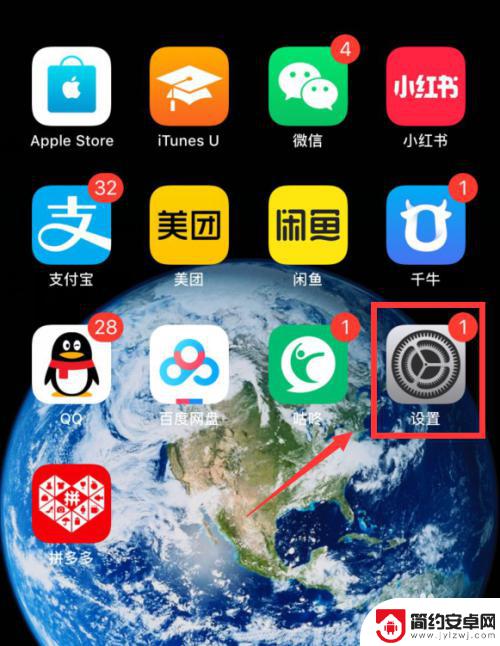
2.进入设置,点击通用;
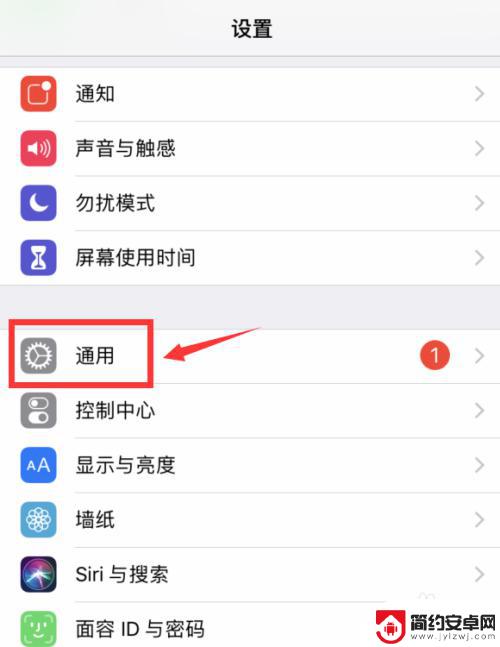
3.下一步点击隔空投送;
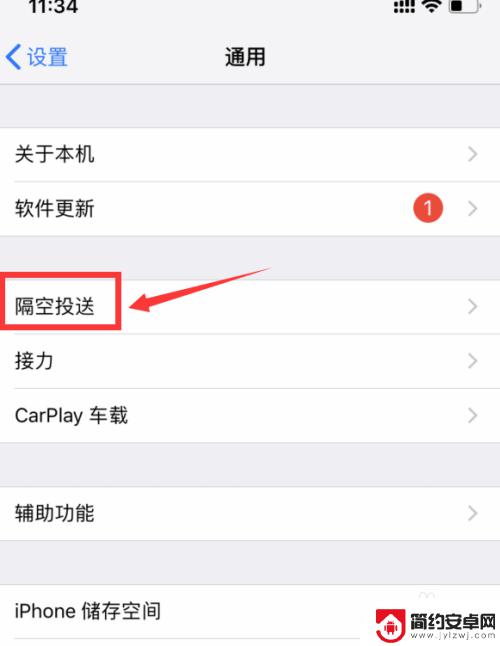
4.进入隔空投送,选择仅限联系人。可以跟联系人里面开启了iPhone隔空投送的用户,互相投送,也可以选择所有人;
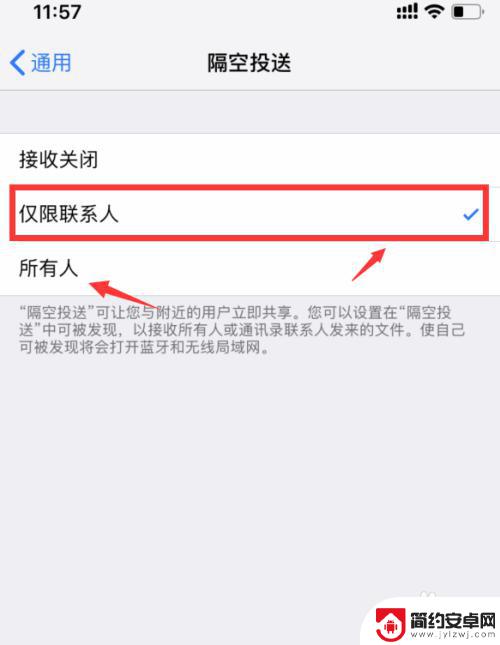
5.隔空投送,使自己可被发现将会打开蓝牙,点击打开;
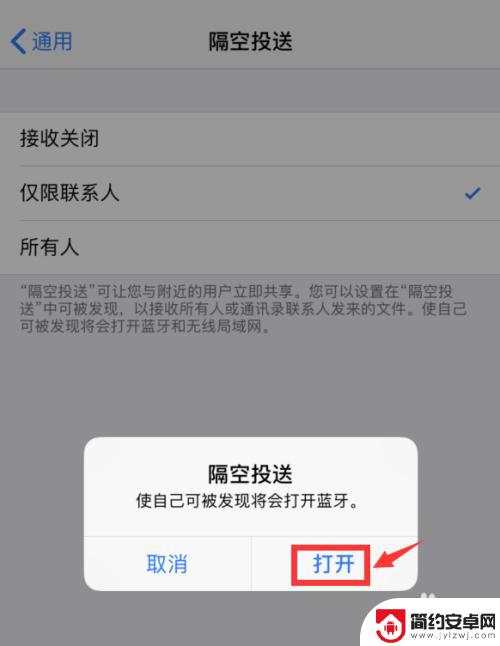
6.打开手机相册,选择一张需要隔空投送照片进入。点击右下方分享按钮;
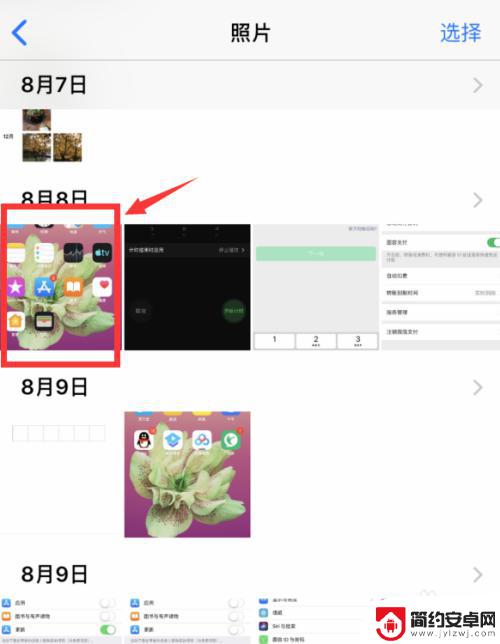
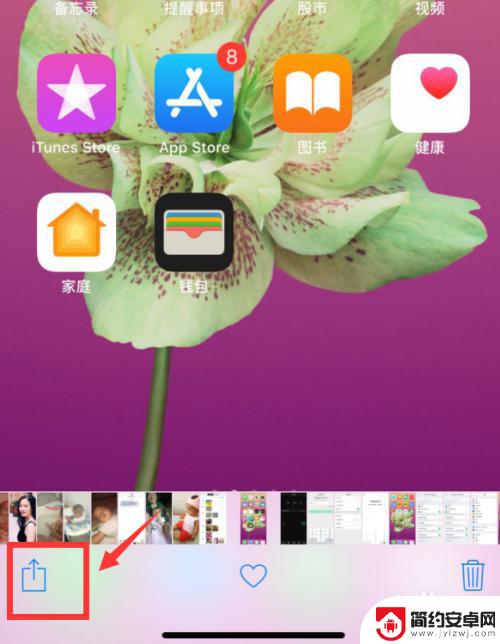
7.点击照片下面的隔空投送,iPhone会自动搜索附近可以投送的iPhone。如下图,这里显示2个,然后点击iPhone(2)
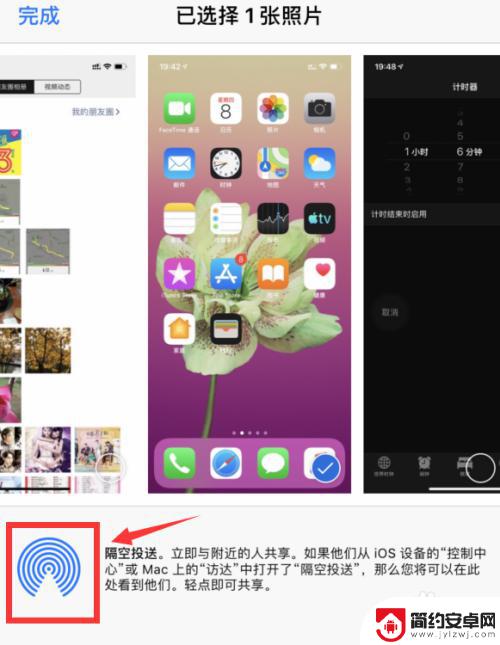
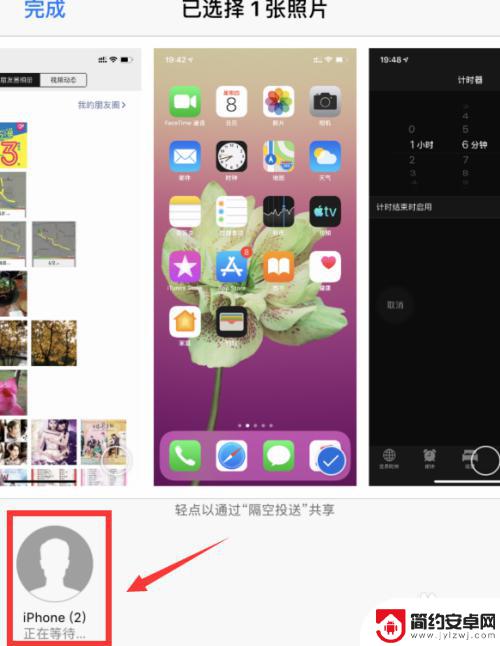
8.正在等待发送,等待对方确认,对方可以确认和拒绝;
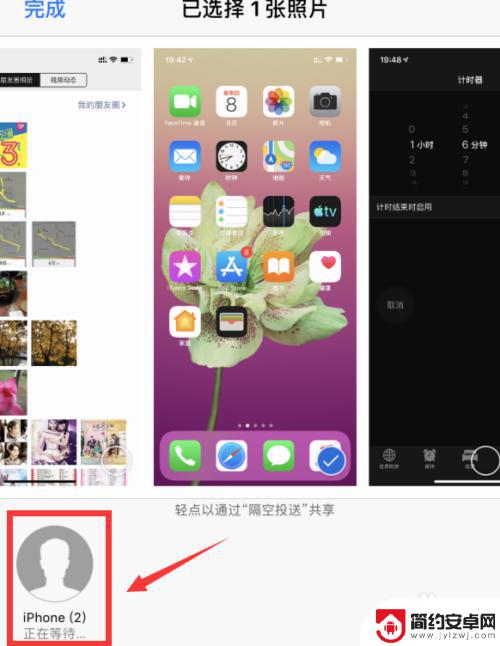
9.总结:
1、打开苹果手机设置—通用—隔空投送;
2、选择隔空投送对象,点击打开蓝牙;
3、选择一张照片,点击分享;
4、点击隔空投送,搜索附近iphone用户;
5、搜索到用户之后,点击该用户,隔空发送选中图片;
6、等待对方确认;

以上就是苹果手机如何远程发送图片的全部内容,如果还有不清楚的用户,可以按照以上方法操作,希望这能对大家有所帮助。










